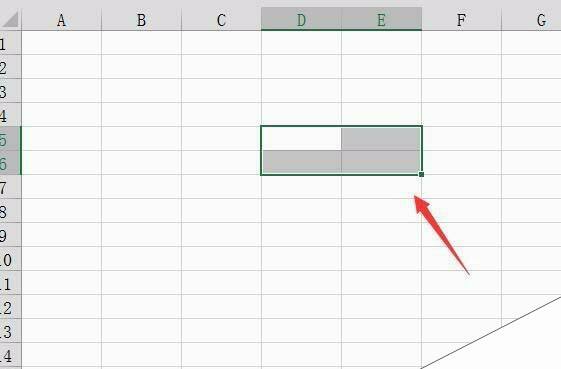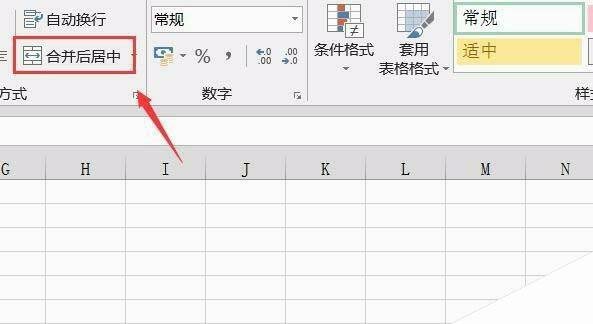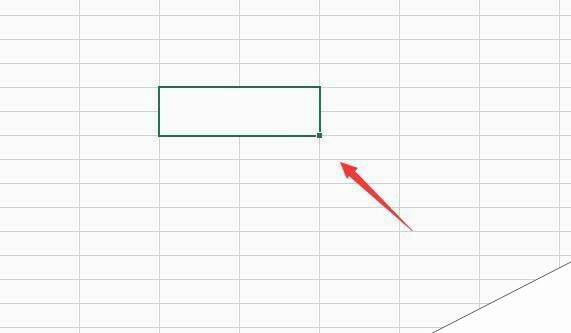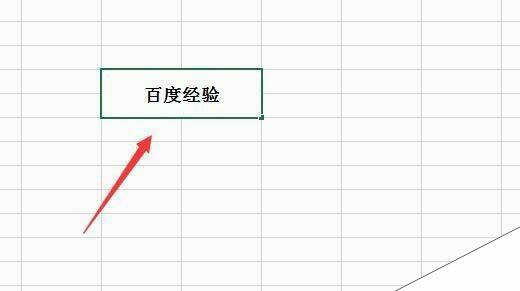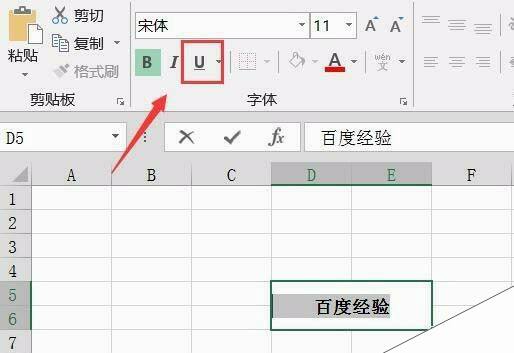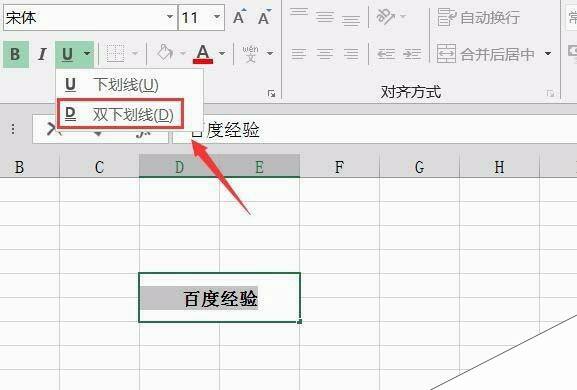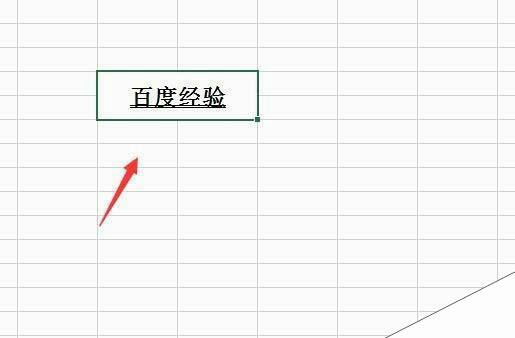excel单元格文字怎么添加双下划线?
办公教程导读
收集整理了【excel单元格文字怎么添加双下划线?】办公软件教程,小编现在分享给大家,供广大互联网技能从业者学习和参考。文章包含262字,纯文字阅读大概需要1分钟。
办公教程内容图文
2、选择单元格之后再在开始里找到合并居中选项,如图所示:
3、点击合并居中选项,可以看到此时的选择的单元格就被合并到一起了,如图所示:
4、再在这个合并的单元格内输入我们的文字,如图所示:
5、选择输入的文字,然后再在开始里找到下划线选项,如图所示:
6、点击下划线在其下拉菜单那里找到双下划线选项,如图所示:
7、点击双下划线选项,可以看到单元格内的文字就出现了双下划线,如图所示:
办公教程总结
以上是为您收集整理的【excel单元格文字怎么添加双下划线?】办公软件教程的全部内容,希望文章能够帮你了解办公软件教程excel单元格文字怎么添加双下划线?。
如果觉得办公软件教程内容还不错,欢迎将网站推荐给好友。